如何在Windows10上启用Windows Sonic
时间:2017-11-09 07:43:08 作者: 点击:次
Windows Sonic是微软在Windows 10 Creators Update中引入的功能之一,并没有得到很多关注。
Windows Sonic是微软在Windows 10设备上引入空间声音支持的解决方案。该功能适用于通用Windows平台应用程序和Win32桌面程序,开发人员可以使用可用API创建环绕声和仰角声音提示。
Windows 10和Xbox用户可以在其设备上启用Windows Sonic;新的音频硬件或程序更新可能不需要。该平台支持用于耳机编码的Windows Sonic和实时杜比全景声(Dolby Atmos)编码。前者为立体声耳机,后者为立体声耳机和HDMI。
Windows Sonic的空间声音支持电视,家庭影院和支持杜比全景声的音频条。空间声音也可用于消费者可能拥有的任何一副耳机,平台使用Windows Sonic for Headphones或Dolby Atmos for Headphones进行音频渲染。
如何在Windows 10上启用Windows Sonic
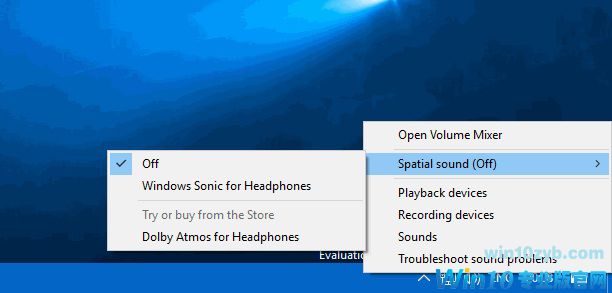
您可以在运行Windows 10的设备上启用Windows Sonic功能,并安装Creator Update更新或更新的更新。
启用该功能非常简单,只需在桌面上点击几下即可完成。
1.右键单击Windows任务栏中的音量混音器图标,然后在菜单打开时移动空间声音(无)。
2.选择“Windows Sonic for Headphones”以激活该功能。
您也可以在那里启用Dolby Atmos for Headphones,但它会将您重定向到Windows Store以下载Dolby Access应用程序。 这个应用程序包括免费试用的杜比全景声耳机和演示,你可以玩; 总之,该功能不是免费的,需要购买。 该应用程序是14.99美元。
您必须启用Windows Sonic功能的另一个选项如下:
1.右键单击任务栏中的音量混音器图标,然后从菜单中选择播放设备。
2.右键单击活动的扬声器,然后选择属性。
3.切换到空间声音选项卡。
4.在此处激活Windows Sonic for Headphones或Dolby Atmos for Headphones。
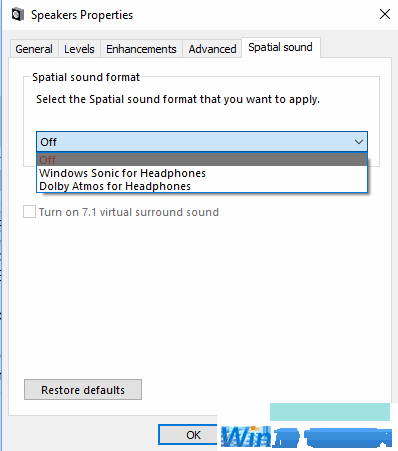
使用此方法启用Windows Sonic时,7.1虚拟环绕声也会自动激活。
测试Windows Sonic的耳机
测试Windows Sonic以查明您是否注意到差异是一个好主意。 您可以前往Windows Store并播放带有和不带Windows Sonic for Headphones的电影预告片。
win10技巧 - 推荐
Win10专业版下载排行
 【Win10 纯净版】秋叶系统32位下载 v2025
【Win10 纯净版】秋叶系统32位下载 v2025
 【Win10 纯净版】秋叶系统64位下载 v2025
【Win10 纯净版】秋叶系统64位下载 v2025
 【Win10 装机版】秋叶系统32位下载 v2025
【Win10 装机版】秋叶系统32位下载 v2025
 【Win10 装机版】秋叶系统64位下载 v2025
【Win10 装机版】秋叶系统64位下载 v2025
 深度技术Win7 32位 深度优化旗舰版 20250
深度技术Win7 32位 深度优化旗舰版 20250
 深度技术 Windows10 22H2 64位 专业版 V2
深度技术 Windows10 22H2 64位 专业版 V2
 系统之家 Win10 32位专业版(免激活)v2025.0
系统之家 Win10 32位专业版(免激活)v2025.0
 系统之家 Win10 64位专业版(免激活)v2025.0
系统之家 Win10 64位专业版(免激活)v2025.0
 番茄花园Windows 10 专业版32位下载 v202
番茄花园Windows 10 专业版32位下载 v202
 萝卜家园 Windows10 32位 优化精简版 V20
萝卜家园 Windows10 32位 优化精简版 V20
Win10专业版最新系统下载
 雨林木风 Windows10 22H2 64位 V2025.03(
雨林木风 Windows10 22H2 64位 V2025.03(
 雨林木风 Windows10 32位 官方专业版 V20
雨林木风 Windows10 32位 官方专业版 V20
 番茄花园Windows 10 专业版64位下载 v202
番茄花园Windows 10 专业版64位下载 v202
 萝卜家园 Windows10 64位 优化精简版 V20
萝卜家园 Windows10 64位 优化精简版 V20
 萝卜家园 Windows10 32位 优化精简版 V20
萝卜家园 Windows10 32位 优化精简版 V20
 番茄花园Windows 10 专业版32位下载 v202
番茄花园Windows 10 专业版32位下载 v202
 系统之家 Win10 64位专业版(免激活)v2025.0
系统之家 Win10 64位专业版(免激活)v2025.0
 系统之家 Win10 32位专业版(免激活)v2025.0
系统之家 Win10 32位专业版(免激活)v2025.0
 深度技术 Windows10 22H2 64位 专业版 V2
深度技术 Windows10 22H2 64位 专业版 V2
 深度技术Win7 32位 深度优化旗舰版 20250
深度技术Win7 32位 深度优化旗舰版 20250
Copyright (C) Win10zyb.com, All Rights Reserved.
win10专业版官网 版权所有 cd456@qq.com 备案号:沪ICP备16006037号-1








